Код ошибки 0xc000000e в Windows (2023 г.)
На настольных компьютерах с Windows 10 или Windows 11 пользователи часто сталкиваются с ошибками BSOD, такими как код ошибки 0xc0000001 при запуске системы, что весьма раздражает. Коды ошибок, начинающиеся с «0xc», указывают на то, что проблемы возникли из-за ошибки во время загрузки системы. Для этого может быть несколько причин, например неисправное оборудование, поврежденные файлы или вирусные атаки, которые не позволяют системе обнаружить внешнее подключенное устройство. Это ограничивает возможность сканирования файлов во время загрузки устройства. Это особенно актуально, когда вы видите код ошибки 0xc000000e на рабочем столе Windows, и чтобы исправить его, вам поможет это руководство.
Исправлено: код ошибки 0xc000000e в Windows (2023 г.)
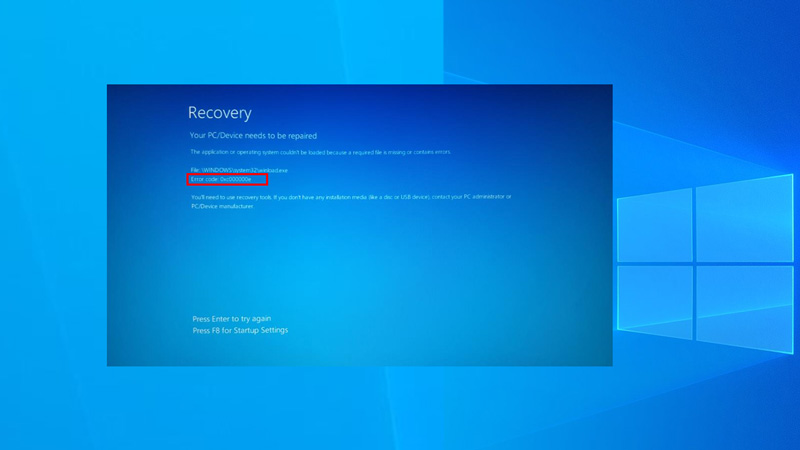
Код ошибки 0xc000000e на рабочем столе Windows возникает, когда вашей системе не удается обнаружить оборудование во время загрузки. Следовательно, чтобы исправить эту ошибку, выполните несколько шагов, приведенных ниже:
1. Проверьте, правильно ли подключены все ваши жесткие диски.
Если вы подключили внешнее устройство, такое как USB-накопитель, компакт-диск, DVD-диск и т. д., к рабочему столу Windows, убедитесь, что они подключены правильно. Мы рекомендуем выключить рабочий стол Windows перед проверкой внешних устройств, чтобы избежать ошибок.
2. Восстановите файл BCD в Windows с помощью командной строки с повышенными правами.
Любое повреждение базы данных конфигурации загрузки (BCD) может вызвать код ошибки 0xc000000e в Windows. Вы можете исправить это, пересобрав файл BCD в своей системе, выполнив следующие действия:
- Поскольку вы не можете загрузиться с рабочего стола Windows, вам потребуется загрузиться с USB-накопителя в Windows.
- После загрузки нажмите следующую опцию, когда появится диалоговое окно.
- На новом экране появится новое диалоговое окно установки Windows, в котором выберите гиперссылку «Восстановить компьютер».
- Теперь в меню синего экрана откройте опцию «Устранение неполадок».
- Нажмите на вкладку «Дополнительные параметры» и откройте командную строку на экране «Дополнительные параметры».
- Теперь введите следующие команды и нажмите клавишу «Ввод» на клавиатуре после ввода каждой команды:
bootrec /fixboot
загрузочный трек / сканирование
загрузочный трек /fixmbr
bootrec /rebuildbcd
Эти команды просканируют и исправят все повреждения в основных загрузочных записях (MBR), а также запишут новый загрузочный сектор в системный раздел.
3. Сбросьте конфигурацию BIOS/UEFI, чтобы исправить «Код ошибки 0xc000000e» в Windows.
Если какие-либо изменения, внесенные в конфигурацию прошивки UEFI, неизвестны, это может быть причиной появления кода ошибки 0xc000000e в Windows. Вы можете исправить это, сбросив конфигурацию BIOS/UEFI, выполнив следующие действия:
- Перезагрузите компьютер в режиме BIOS, нажав клавишу «BIOS» на клавиатуре, которая различается у разных производителей материнских плат.
- Перейдите к опции «по умолчанию» на экране настройки BIOS с помощью клавиш со стрелками и нажмите клавишу «Enter» на клавиатуре.
- Теперь сохраните изменения, нажав клавишу «F10», а затем клавишу «Y» на клавиатуре.
- Выйдите из режима BIOS и перезагрузите устройство, чтобы проверить, устранена ли ошибка.
Если ни один из вышеперечисленных методов не устраняет код ошибки 0xc000000e, вам необходимо рассмотреть возможность переустановки ОС Windows под профессиональным руководством.
Вот и все, как исправить код ошибки 0xc000000e в Windows. Кроме того, ознакомьтесь с другими нашими руководствами, такими как «Как исправить ошибку «bootrec / fixboot доступ запрещен» в Windows» или «Как исправить ошибку Windows 11, которая не загружается после перезагрузки».





